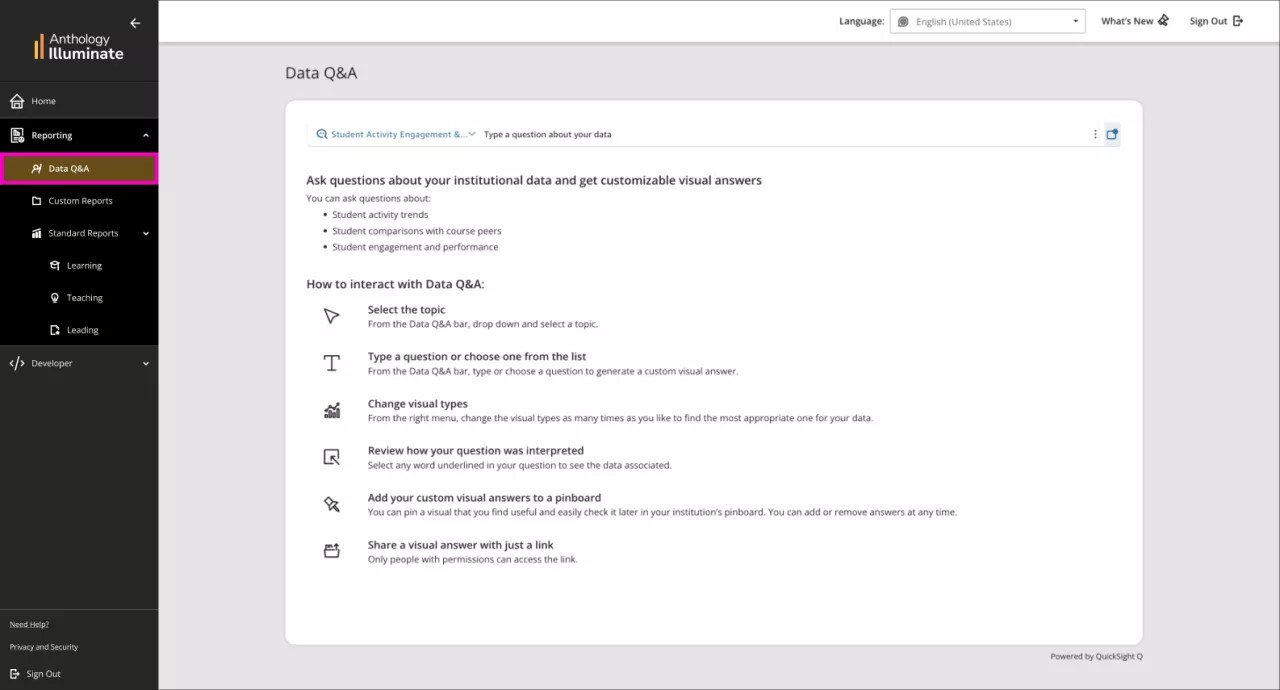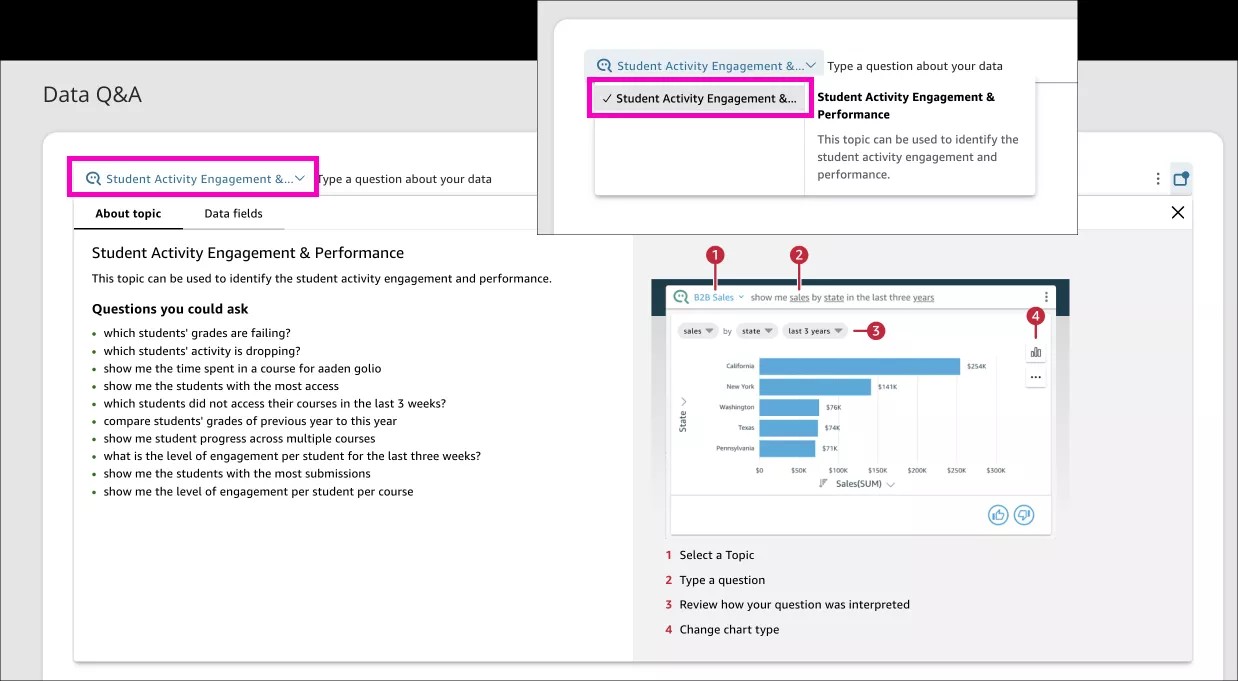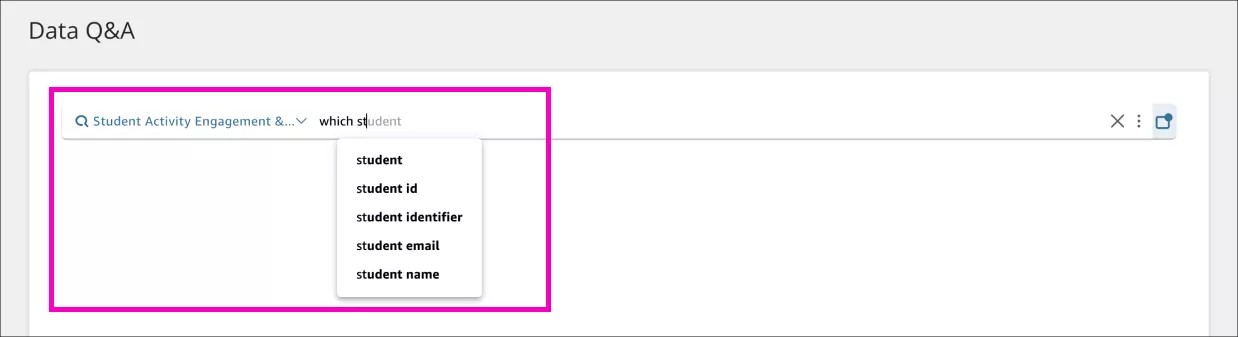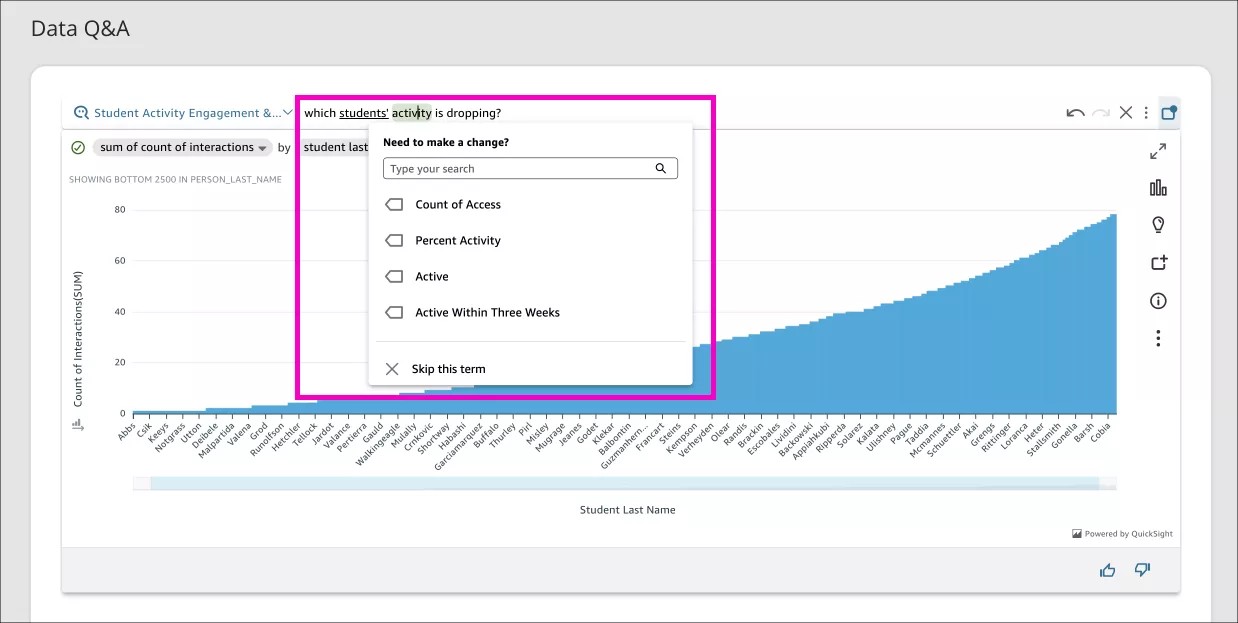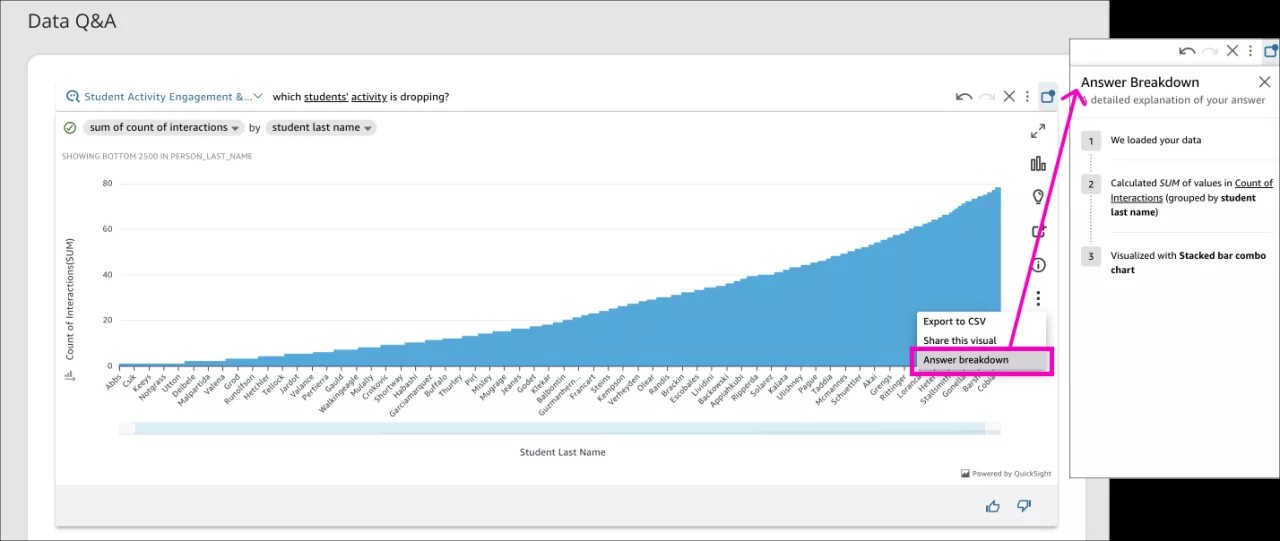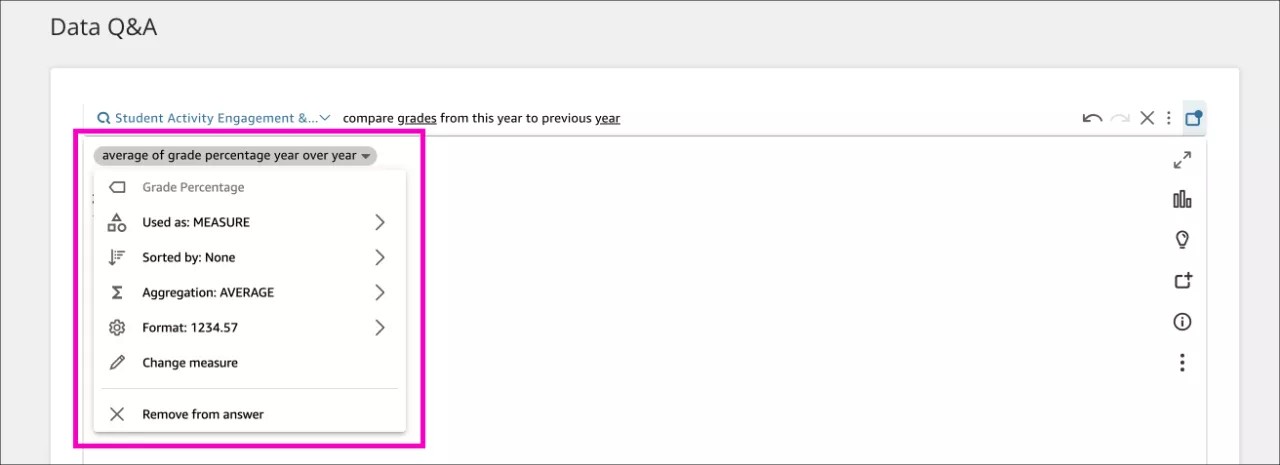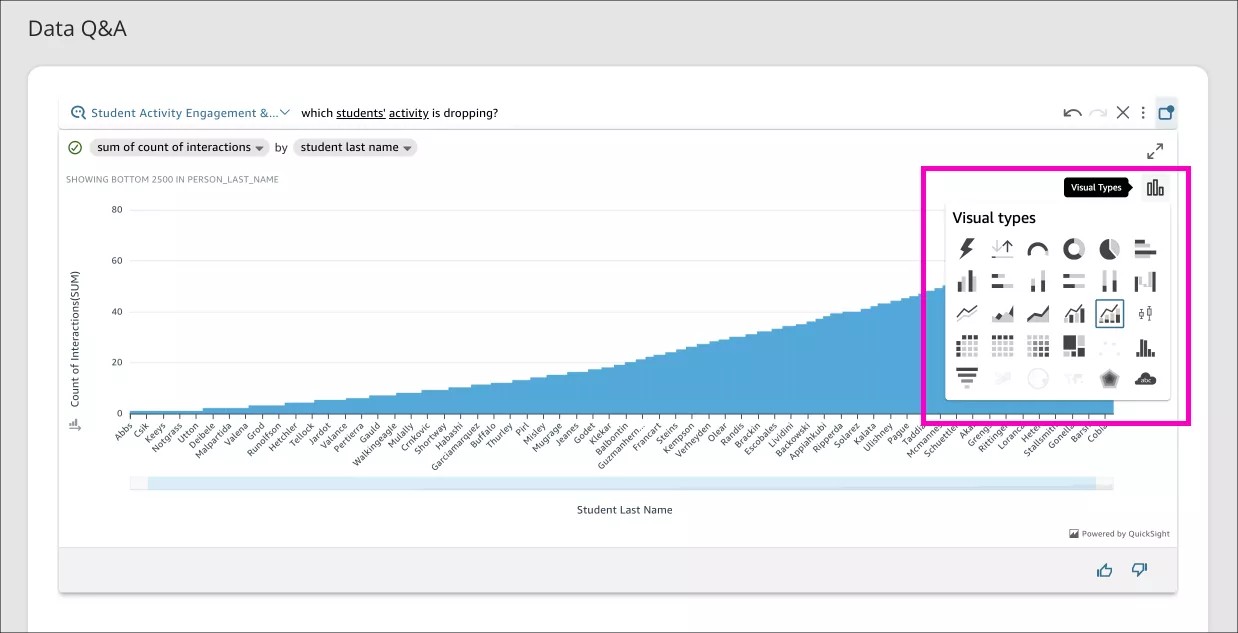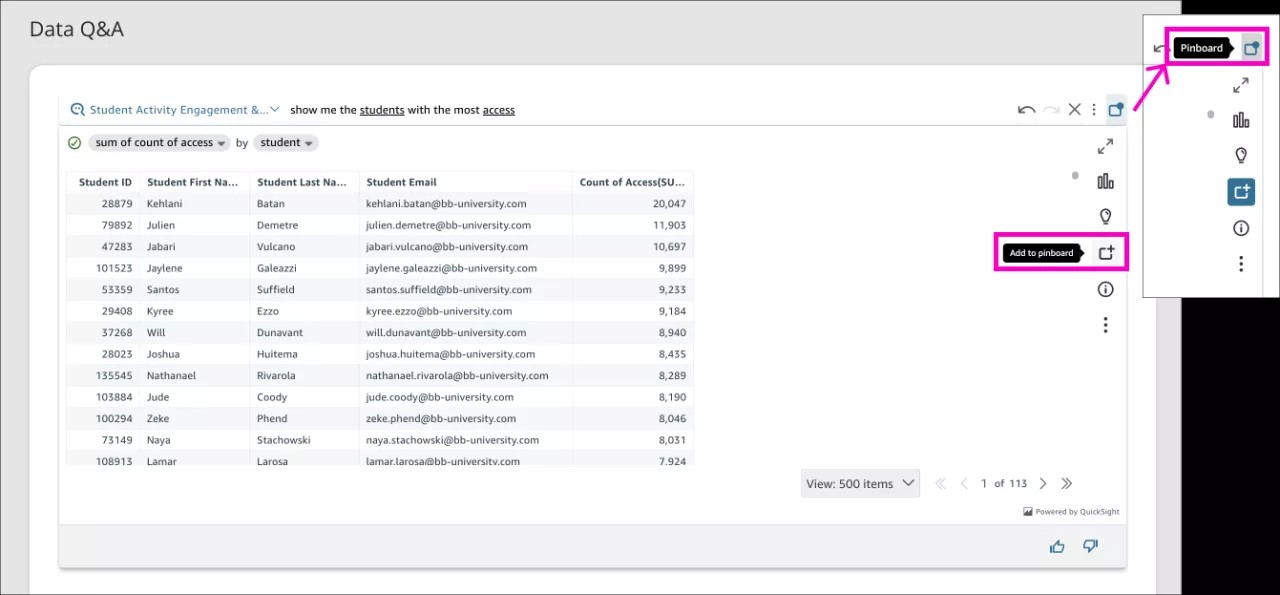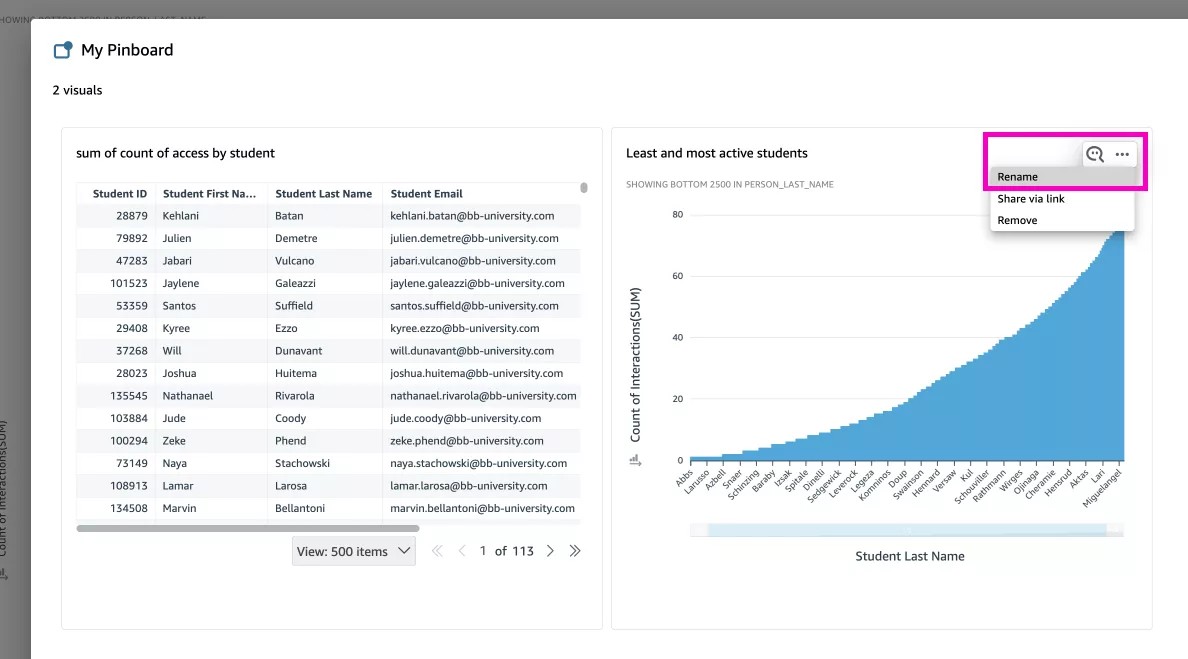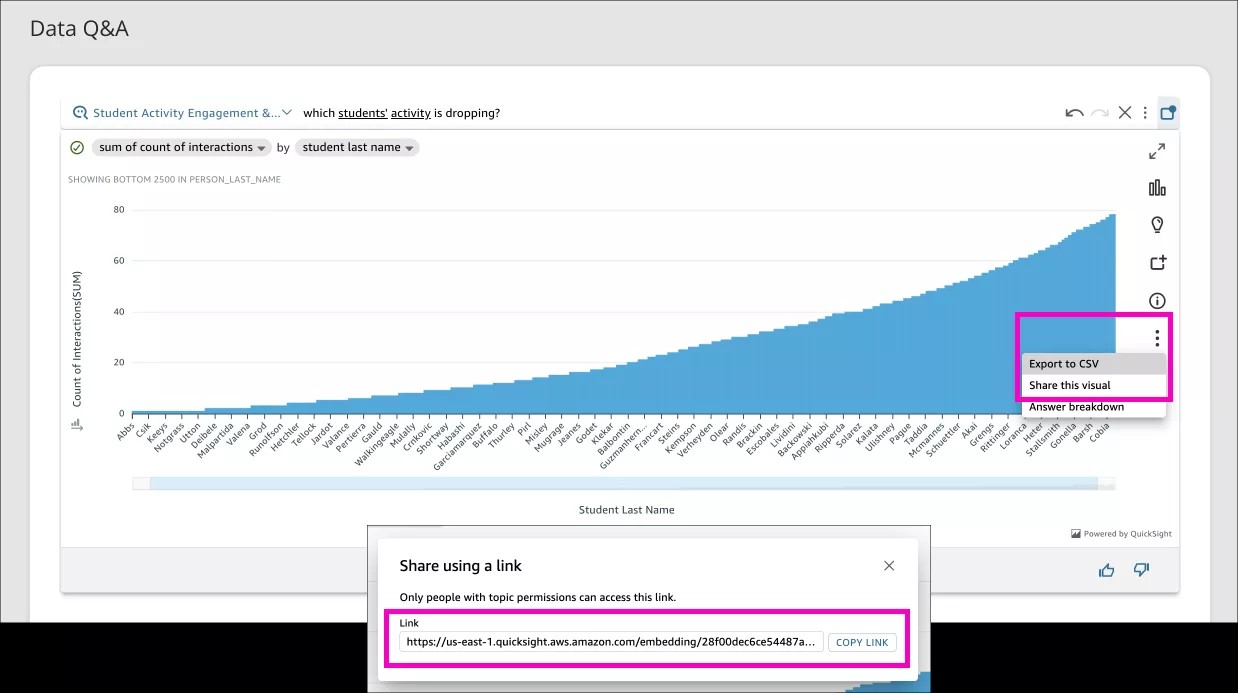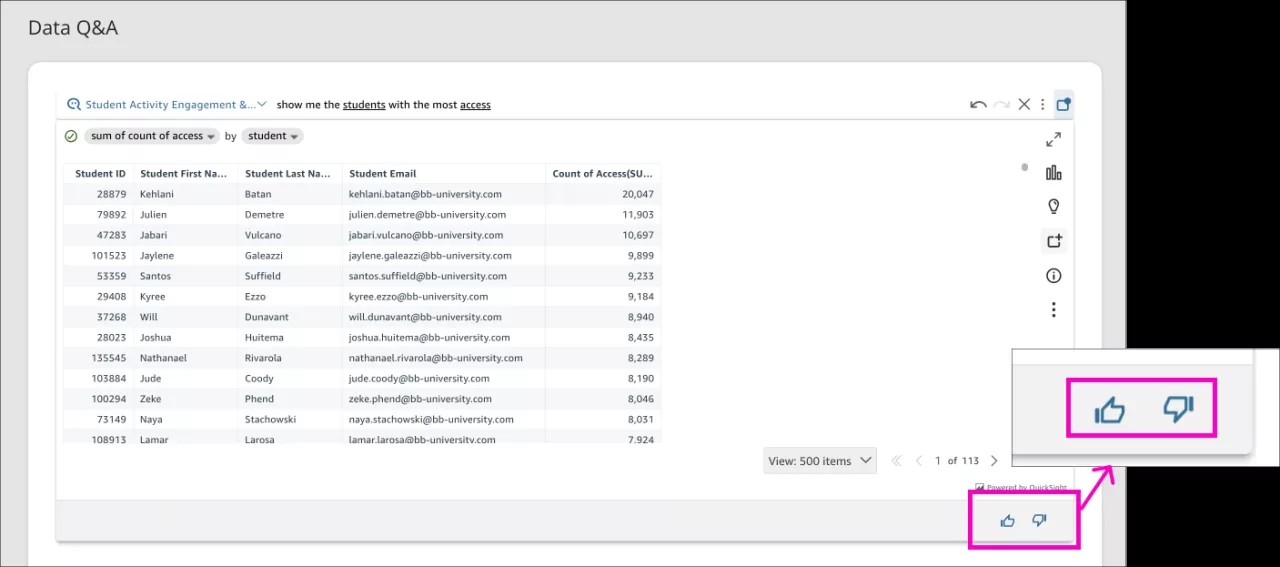En savoir plus sur Anthology Illuminate
-
Data Q&A est l'une de nos fonctionnalités améliorées Anthology Illuminate.
Explorez vos données d'établissement en posant des questions sur un large éventail de sujets liés aux aspects critiques de l'expérience des étudiants et obtenez des réponses sous forme de visualisations personnalisables. Vous pouvez ainsi rapidement identifier les tendances et les modèles dans vos données et partager facilement vos idées avec les autres.
Avec la fonctionnalité Data Q&A vous pouvez : i
- Obtenir les réponses de questions sur les données de l'établissement à l'aide d'une exploration sémantique avancée des données.
- Présenter les réponses à ces questions de manière pertinente à l'aide de divers outils de visualisation.
- Épingler des visualisations des questions fréquemment posées dans des tableaux de bord personnalisés pour y accéder rapidement.
- Accéder aux options de filtrage avancées, aux prévisions et aux questions prescriptives.
- Poser des questions et obtenir des réponses en fonction de la hiérarchie institutionnelle et du rôle de l'utilisateur.
Quel type de questions poser :
Notez que la fonctionnalité Data Q&A n'est disponible qu'en anglais.
Pour tirer parti des informations précieuses tirées des données de votre établissement, vous pouvez poser les questions suivantes :
- Tendances d'activité des étudiants
- Comparaison des étudiants avec leurs pairs dans les cours
- Implication des étudiants dans les cours
- Performances des étudiants
Vous pouvez également vous inspirer de l'un de ces exemples de questions :
- Pour quels devoirs les étudiants obtiennent-ils de mauvaises notes ?
- Quelles sont les notes moyennes de l'étudiant dans chaque cours par rapport à ses pairs ?
- Quel est le nombre moyen d'heures passées dans un cours par semaine par cours et par étudiant ?
- Quels étudiants n'ont pas accédé à leurs cours au cours des 3 dernières semaines ?
- Quels sont les types d'activité en recul chez les étudiants ?
- Quels étudiants sont le moins impliqués ?
- Quelles sont les proportions d'étudiants avec des notes égales, supérieures et inférieures à la limite de note ?
- Quels sont l'activité et les résultats de l'étudiant dans chaque cours par rapport à ceux de ses pairs ?
- Quel est le taux de participation de l'étudiant par rapport à ses pairs ?
- Quel est le degré d'utilisation du contenu de cours par étudiant ?
Interagir avec Data Q&A :
- Sélectionnez une rubrique
Dans la barre de menu supérieure de Data Q&A, sélectionnez le menu déroulant puis la rubrique disponible sur laquelle vous souhaitez poser des questions. Vous remarquerez que l'exemple de rubrique Student Engagement & Performance (Implication et performances des performances) est déjà sélectionné pour vous.
- Saisir une question
Dans la barre de menu supérieure de Data Q&A, saisissez votre question pour générer une réponse sous forme de visualisation personnalisée.
- Vérifier l'interprétation de votre question
Sous votre question, vous trouverez une description de la visualisation. Vous pouvez également sélectionner n'importe quel terme souligné pour afficher les données associées à chacun d'eux.
- Vous pouvez également accéder aux trois points du menu de droite et sélectionner Answer Breakdown (Répartition de la réponse) pour voir une description plus détaillée de la façon dont la visualisation a été construite.
- Changer la mesure, le format, le tri...
Identifiez la mesure et sélectionnez la liste déroulante pour la personnaliser autant que vous le souhaitez.
- Modifier les types de visualisation
Après avoir obtenu une réponse personnalisée, accédez au menu de droite, sélectionnez l'icône de graphique à barres, et explorez les types de visualisation pour trouver la visualisation la plus appropriée pour votre question.
- Ajouter vos visualisations personnalisées à un tableau d'affichage
Vous pouvez épingler une visualisation qui vous semble utile pour la consulter plus tard dans le tableau d'affichage de votre établissement. Vous pouvez ajouter et supprimer des réponses à tout moment. Vous pouvez épingler vos visualisations préférées afin de voir les données mises à jour sans avoir à poser la même question encore et encore.
Dans le menu de droite, sélectionnez l'icône de tableau d'affichage pour épingler la visualisation actuelle. Vous pouvez parcourir toutes vos épingles en sélectionnant l'icône en haut à droite.
- Changer le nom de la visualisation
Accéder à l'un des visualisations épinglées, puis sous les trois points en haut à droite, sélectionnez Rename (Renommer), puis saisissez le nouveau titre.
- Exporter un fichier CSV ou partager une visualisation à l'aide d'un simple lien
Dans la réponse actuelle ou en accédant à vos tableaux d'affichage, accédez aux trois points, puis sélectionnez l'option pertinente (Export CSV [Exporter le fichier CSV] ou Share this visual [Partager cette visualisation]). Uniquement les rôles disposant d'autorisations de type Auteur ou Lecteur permettent d'accéder au lien partagé. En savoir plus sur l'accès basé sur les rôles
.
- Envoyer un feed-back
Chaque fois que vous trouvez une visualisation utile, laissez quelques pouces vers le haut (ou vers le bas si le résultat n'est pas concluant) pour contribuer l'amélioration continue de Data Q&A.